みなさんは、写真の撮影や加工をするときにどのアプリを使っていますか?
「Meitu(メイツ)」は、SNS映えする写真の撮影や加工ができる!と女性に大人気の写真編集アプリです。
アプリを使って撮影した時に、写真の中に撮影したアプリのロゴ名が入るのが嫌だという方もいらっしゃると思います。
今回はMeituを利用して写真を撮影した際の、アプリロゴを消す方法やロゴの変更方法、会員登録方法などをご案内します。
目次
Meituのロゴを消す方法
Meituのロゴを消すには、「撮影時にその都度変更する」・「アプリ設定から常に非表示にする」の2通りの方法があります。
操作方法を確認していきましょう。
今回の動作確認は、LG V60 ThinQ 5G(Androidバージョン11)、Meituアプリバージョン9.5.0.5で行っております。
撮影後にロゴを削除する方法
Meituのカメラ機能を使って、写真を撮影した際は、画面の左下に「Meitu」とロゴが表示されます。
撮影した写真にロゴを残したくない場合は、撮影後に画面左下のロゴをタップして非表示にしましょう。
- カメラをタップする
- 「アプリの使用時のみ」をタップする
- 「許可」をタップする
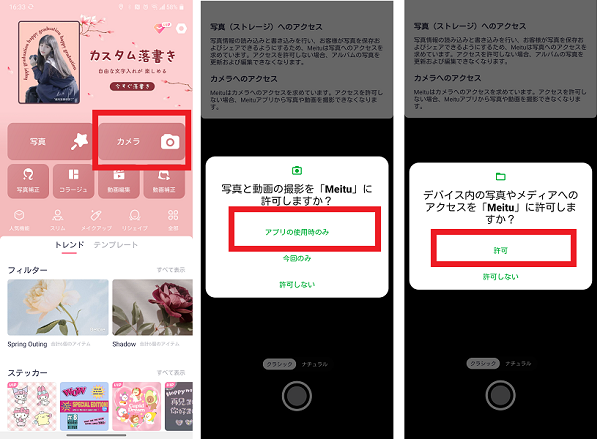
- 「〇」をタップし撮影する
- 左下の「Meitu」をタップする
- 「なし」をタップする
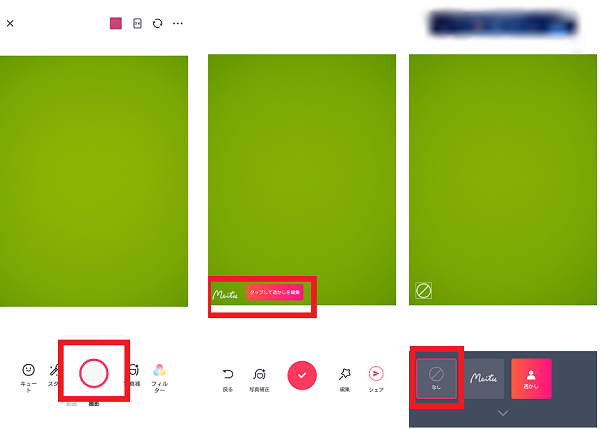
常にロゴを非表示にする設定方法
毎回の撮影時に常に「Meitu」のロゴを非表示にしたい場合は、アプリ設定からマイ透かし機能を「なし」に変更しましょう。
- 右上の「設定(ナットのアイコン)」をタップする
- 「マイ透かし」をタップする
- 「なし」をタップする
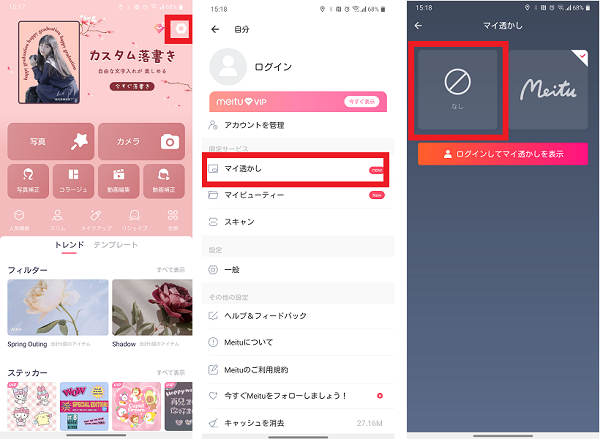
Meituにログインすると何ができる?
Meituに無料会員登録(=MTidの登録)してログインすると、以下の会員限定の機能を利用できます。
- マイ透かしの追加(ロゴの変更)
- マイビューティー機能
- テンプレートのお気に入り追加
オリジナルのマイ透かしを追加するなど、会員限定の機能を利用したい場合は会員登録を行いましょう。
Meituに無料会員登録する方法
Meituの無料会員登録(MTidの新規作成)、ログイン方法は以下の4種類です。
- Facebookアカウントとの連携
- Googleアカウントとの連携
- 電話番号とパスワードを作成してログイン
- WeChatアカウントとの連携
今回は、Googleアカウントと連携させて会員登録する方法をご紹介します。
- 右上の「設定(ナットのアイコン)」をタップする
- 「ログイン」をタップする
- 下部の同意欄をチェックし「Google」をタップする

- アカウントを選択してタップする
- 「+86」をタップする
- 「Japan」をタップする
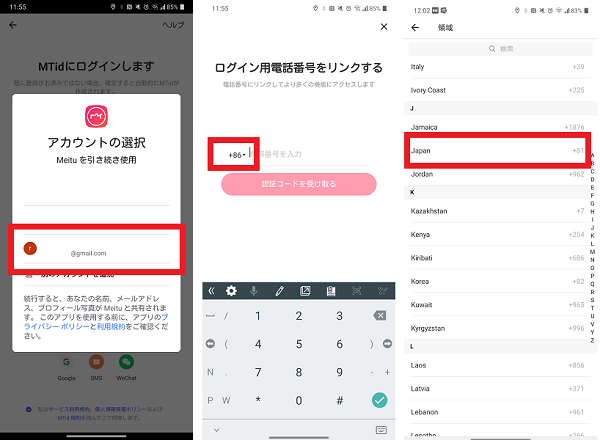
- ログイン用の携帯電話番号を入力し「確認コードを受け取る」をタップする
- 届いた認証番号を入力し「送信」をタップする
- ニックネームを入力し「完了」をタップする
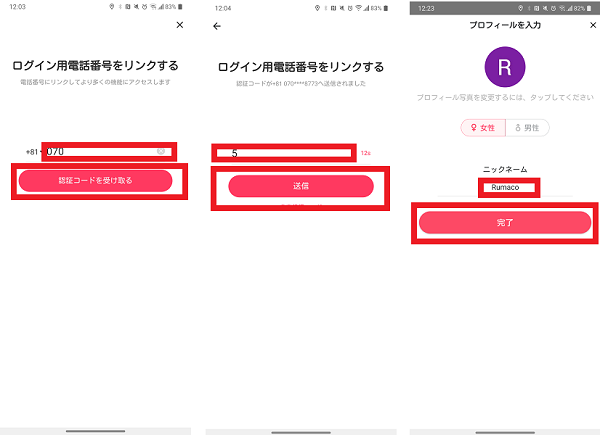
ロゴの変更、マイ透かしを追加する
会員登録が済んだら、マイ透かしを追加してみましょう。
Meituで写真撮影時にオリジナルロゴを表示させることができます。
まずは手書きのロゴを追加する方法をご紹介します。
今回はアプリ設定から追加します。
- 右上の「設定(ネジのアイコン)をタップする
- 「マイ透かし」をタップする
- 「追加」をタップする
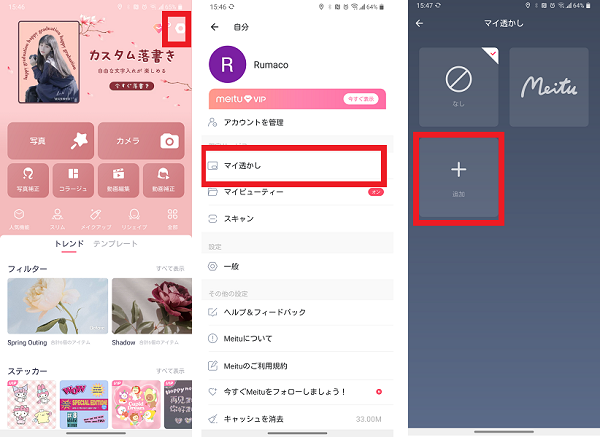
- 「署名」をタップする
- 手書きでロゴを描き「完了」をタップする
- 色や大きさ、角度を調整し「>」をタップする
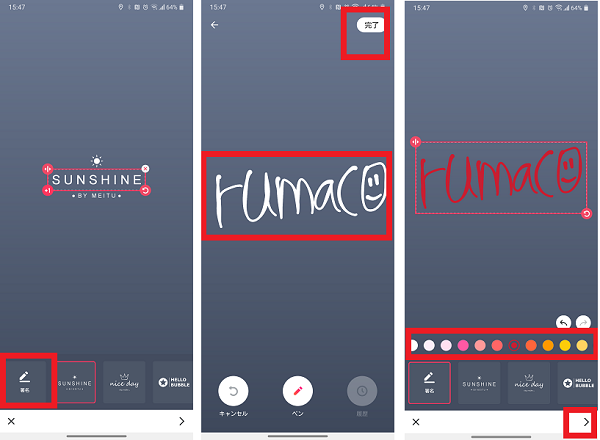
- 表示させる位置や透明度を調整し「✓」をタップする
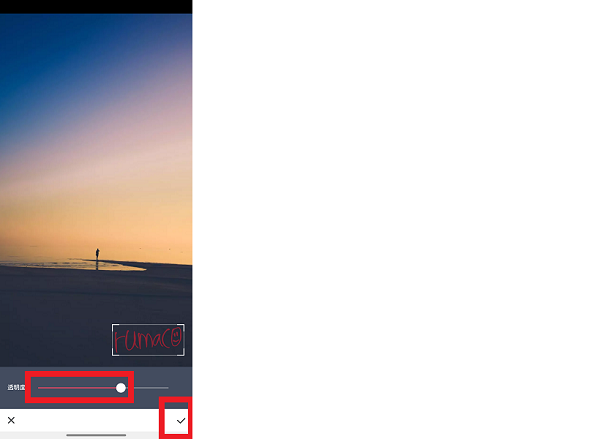
つぎに、ロゴのテンプレートを利用して、マイ透かしを作成する方法をご紹介します。
- 右上の「設定(ナットのアイコン)をタップする
- 「マイ透かし」をタップする
- 「追加」をタップする
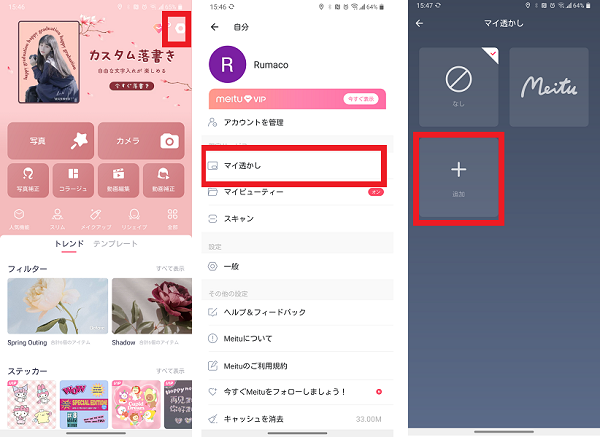
- ロゴのテンプレートを選択する
- 編集したい部分をタップする
- 色や大きさ、配置を編集する
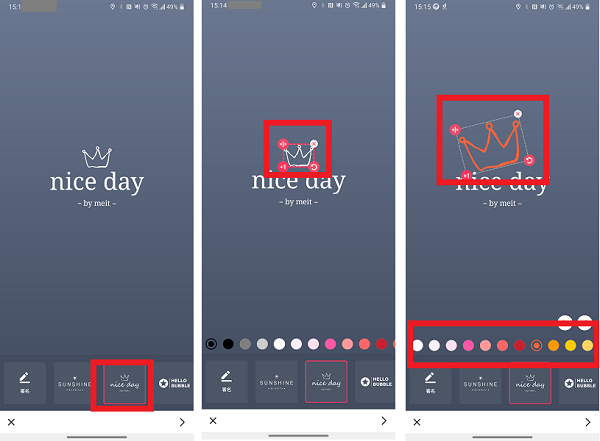
- テキスト部分を2回タップする
- 文字、スタイル、フォントを編集する
- 「✓」をタップする
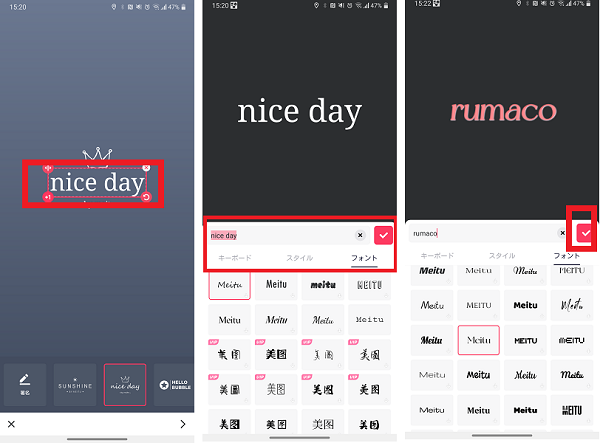
- 編集がすべて完了したら「>」をタップする
- 表示させる位置や透明度を調整し「✓」をタップする
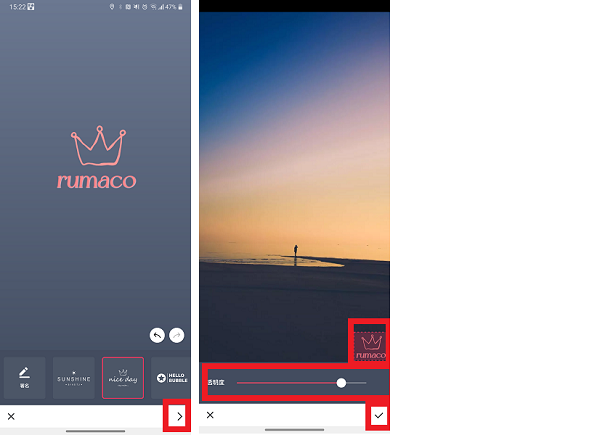
マイビューティーを登録する
マイビューティーでは、自分の顔に自動適用させる加工を保存しておくことができます。
- 右上の「設定(ネジのアイコン)」をタップする
- 「マイビューティー」をタップする
- 自分の顔をうつし「〇」をタップする
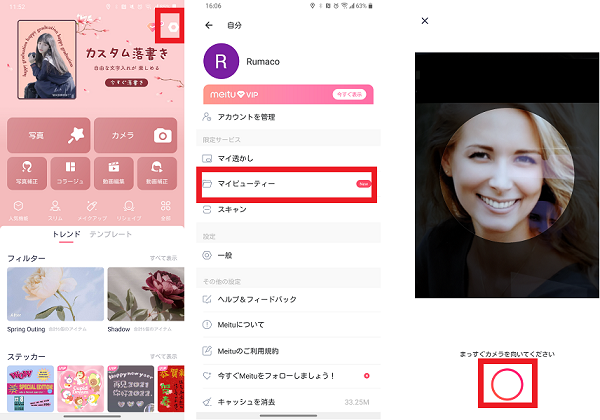
- 顔の特徴に白丸をつけ「次へ」をタップする
- 適用させる加工を選択し「完了」をタップする
- 「完了」をタップする
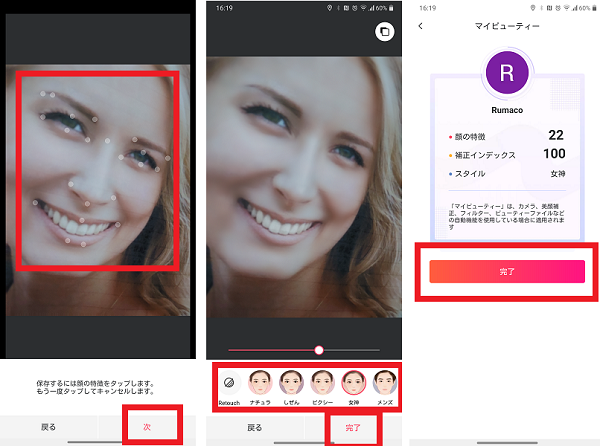
テンプレートをお気に入り登録する
Meituでは、おしゃれな加工テンプレートが公開されています。
会員登録をすると、気に入ったテンプレートをお気に入り登録ができるようになります。
お気に入り登録をしておけば、画像編集時に簡単にテンプレートを適用させることが可能です。
- 「テンプレート」をタップする
- 気に入ったテンプレートの「☆」をタップする
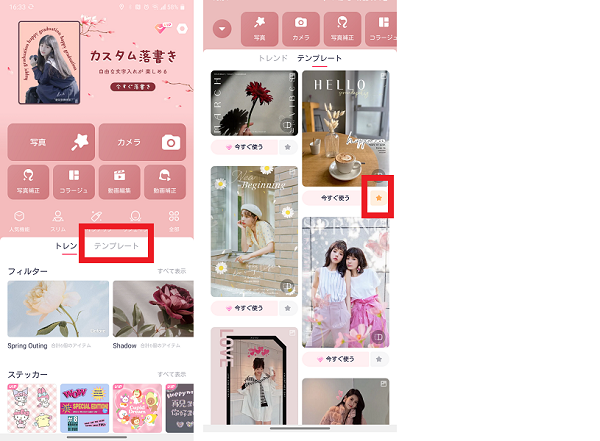
お気に入り登録したテンプレートは、写真編集時に表示させることができます。
- 「写真」をタップする
- 編集する写真を選択する
- 「テンプレート」をタップする
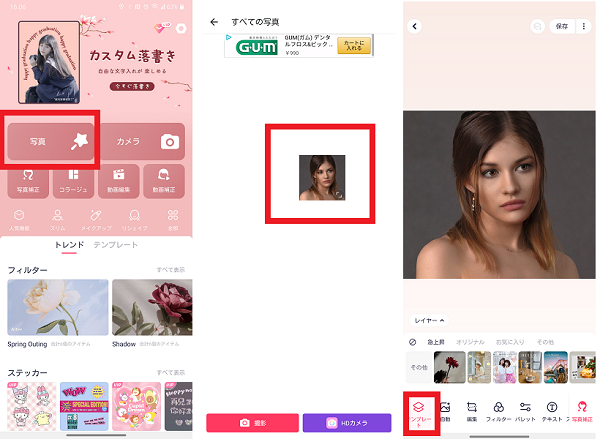
- 「お気に入り」をタップする
- 適用させたいテンプレートを選択する
- 「保存」をタップする

無料会員と有料会員の違い
Meituの会員サービスには、無料会員・有料会員の2種類があります。
有料会員(VIPメンバーシップ)に、登録すると有料会員限定の加工アイテムが利用できたり、広告をなくしたりすることができます。
MeituのVIP登録は、以下の料金で登録ができます。
- 12か月ごと2700円(1か月あたり225円)
- 1か月ごと500円
※2022年3月7日時点、Android版Meituの金額です。
Meituの会員登録をしてオリジナルの加工を楽しもう
Meituは会員登録をすることで、より多くの加工を楽しむことができます。
手書きのロゴが追加できると、SNSに投稿する際もアクセントとなってかわいいですよね。
オリジナルのロゴを追加したり、テンプレートを利用したりしてほかの人とは、ひとあじ違った写真加工をしてみましょう。

